在Windows 10中,當計算機的記憶體不足時,會收到「您電腦的記憶體即將用盡」錯誤消息。
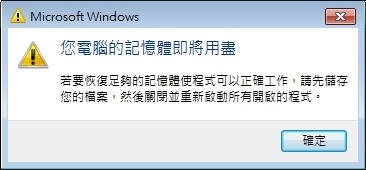
當您收到Windows作業系統和程式接近磁碟上已安裝的物理記憶體或頁面檔案或兩者的限制時,您需要消滅這個錯誤。使錯誤消失的最簡單方法是終止負責佔用大量記憶體的程式。除此之外,您還可以做其他一些事情。
結束使用高記憶體RAM的程式
使用大容量內存關閉程式是解決錯誤的最簡單方法。一般來說,Web瀏覽器和視頻/圖像編輯工具可能會使用大量RAM。要使用高內存找出程式:
第1步: 打開工作管理員。您可以通過滑鼠點擊在任務欄上右鍵單擊,然後單擊「工作管理員」選項。
步驟2:在「 進程」選項卡下,單擊「記憶體」列以按內存使用情況對應用程式進行排序。殺死列表中的前兩個或三個程式。或關閉正在使用大量RAM的程式。
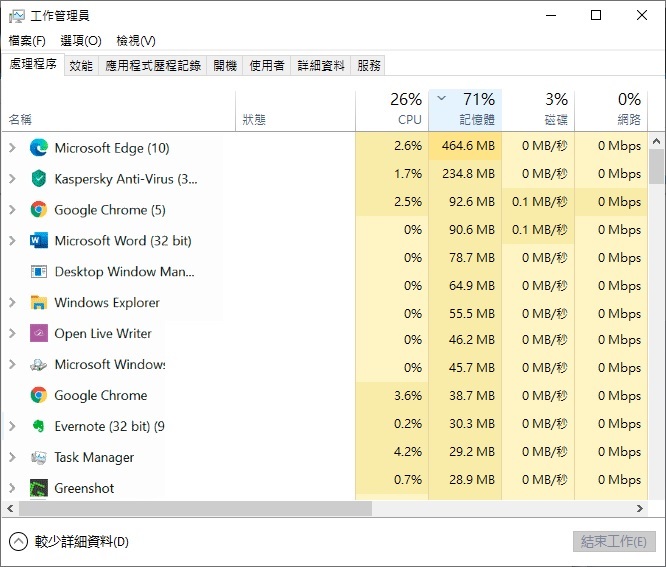
如果Web瀏覽器正在使用大量RAM,請嘗試關閉幾個選項卡而不是關閉瀏覽器。這將釋放一些RAM。如果不是,請關閉瀏覽器。
結束使用高頁面檔案的程式
大多數用戶經常忽略這一點。當程式接近磁碟上檔案的限制時,可能會出現「您電腦的記憶體即將用盡」錯誤。如果在物理記憶體使用率小於90%時遇到錯誤,則可能是由於頁面檔案過大。
步驟1:打開工作管理員。切換到「 詳細資料」選項卡。
步驟2: 右鍵單擊表格標題(請參見下圖),然後單擊「 選取欄位」選項。然後,選擇「 提交大小」以添加「提交大小」列。
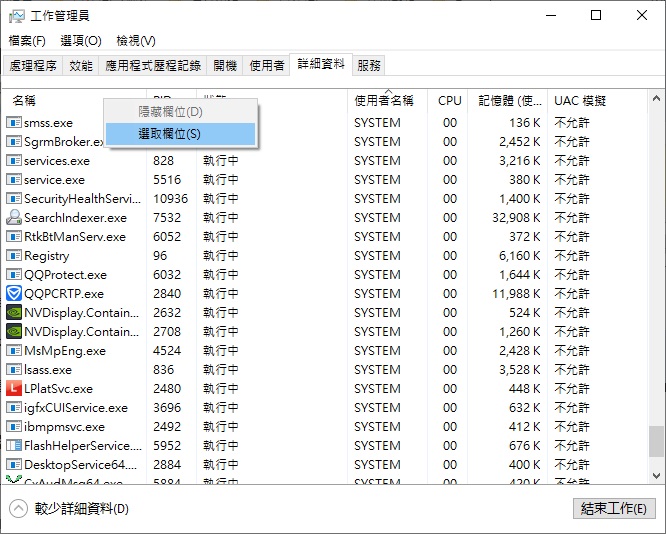
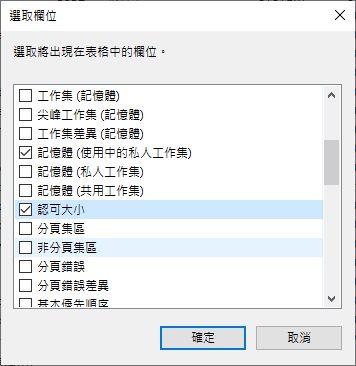
第3步:現在,對「 認可大小」列進行排序。關閉使用較大認可大小的程式。
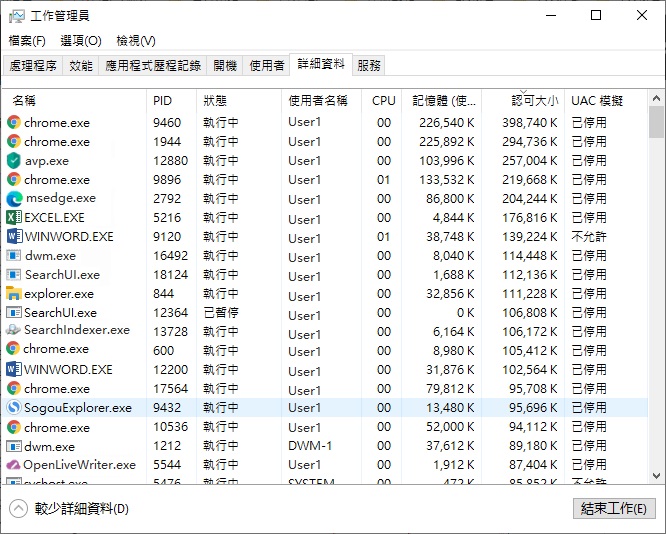
安裝更多的物理記憶體
如果Windows 10裝置經常出現記憶體不足的情況,則最好安裝更多物理RAM(如果安裝的RAM小於8 GB,我們建議安裝更多的RAM)。
添加記憶體內存條RAM時,如果您的PC支持,請以雙通道安裝RAM。大多數現代主體板都支持雙通道技術。啟用雙通道後,雙通道的原始內存帶寬將增加一倍。





